Př mé spojen itnc s pc, běž c m pod windows, 5 rozhran ethernet – HEIDENHAIN iTNC 530 (340 422) ISO programming Uživatelská příručka
Stránka 483
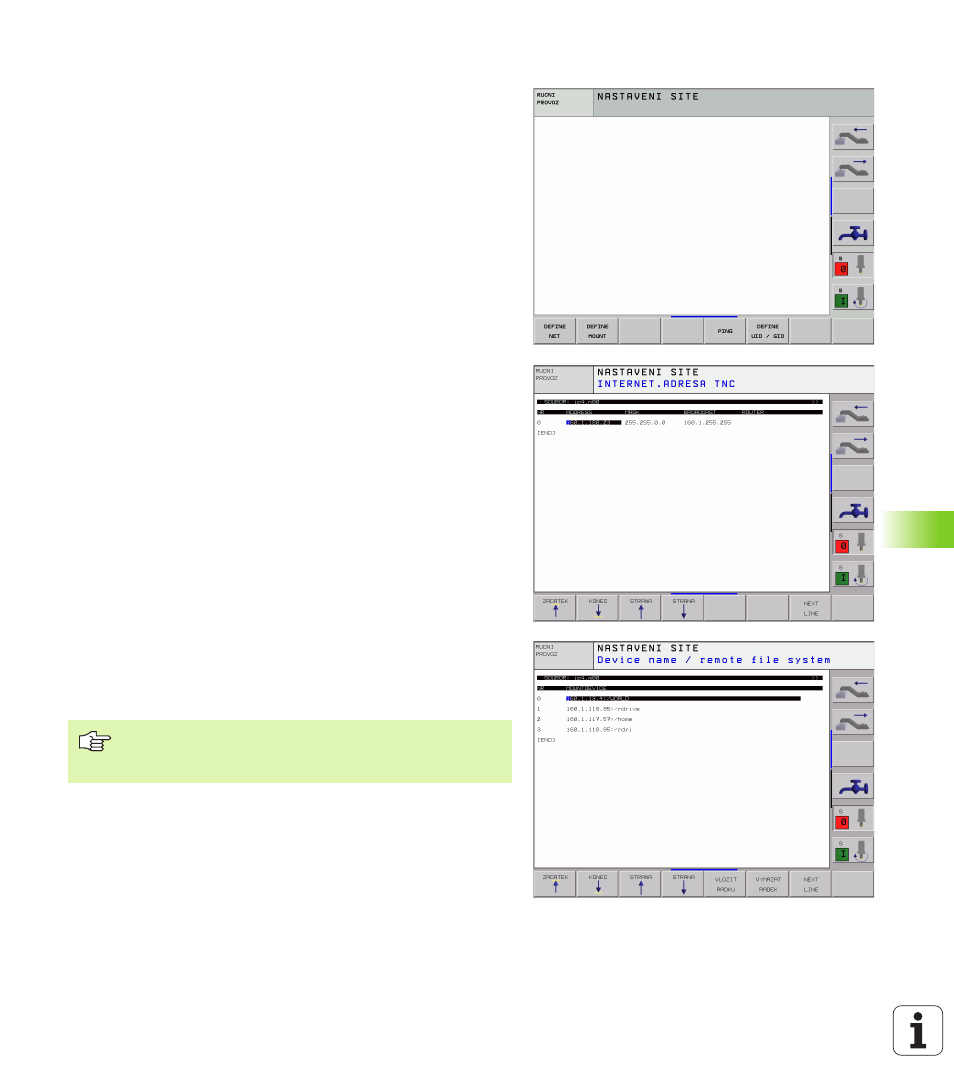
HEIDENHAIN iTNC 530
483
12.5 Rozhran Ethernet
Př mé spojen iTNC s PC, běž c m pod Windows
Bez velkých výdajů a znalost s tě můžete spojit iTNC 530 př mo s PC,
které je vybaveno kartou Ethernet. Mus te k tomu provést pouze
některá nastaven na TNC a odpov daj c úpravy na PC.
Nastaven na iTNC
U
U
U
U
Propojte iTNC (př pojka X26) s PC pomoc krouceného kabelu
Ethenet (obchodn označen : spojovac kabel (patchkabel)
kroucený nebo kabel STP kroucený).
U
U
U
U
V provozn m režimu Program zadat/editovat stiskněte klávesu
MOD. Zadejte č slo kódu NET123, iTNC zobraz hlavn obrazovku
pro konfiguraci s tě (viz obrázek vpravo nahoře).
U
U
U
U
Stiskněte softklávesu DEFINE NET pro zadán obecných s t’ových
nastaven (viz obrázek vpravo uprostřed).
U
U
U
U
Zadejte libovolnou s t’ovou adresu. S t’ové adresy se skládaj ze
čtyř č sel, oddělených tečkami, např klad 160.1.180.23..
U
U
U
U
Zvolte směrovou šipkou vpravo dalš sloupec a zadejte masku
pods tě. Maska pods tě se skládá také ze čtyř č sel, oddělených
tečkami, např klad 255.255.0.0.
U
U
U
U
Přejete li si opustit obecné nastavován s tě, stiskněte tlač tko
END.
U
U
U
U
Stiskněte softklávesu DEFINE MOUNT pro zadán s t’ových
nastaven , specifických pro dané PC (viz obrázek vpravo dole).
U
U
U
U
Definujte název PC a jednotku PC, na kterou chcete m t př stup,
zač naj c dvěma šikmými čárkami, např klad //PC3444/C.
U
U
U
U
Zvolte směrovou klávesou vpravo dalš sloupec a zadejte název,
pod kterým se má PC objevovat ve správě souborů iTNC, např klad
PC3444:
U
U
U
U
Zvolte směrovou šipkou vpravo dalš sloupec a zadejte typ systému
souborů smb.
U
U
U
U
Zvolte směrovou šipkou vpravo dalš sloupec a zadejte následuj c
informace, které závis na operačn m systému PC:
ip=160.1.180.1,username=abcd,workgroup=SALES,passw
ord=uvwx
U
U
U
U
Pro ukončen konfigurace s tě: dvakrát stiskněte klávesu END,
iTNC se automaticky znovu spust .
Parametry username, workgroup a password se
nemus zadávat ve všech operačn ch systémech
Windows.